Hur man förhindrar att Windows uppdateras automatiskt
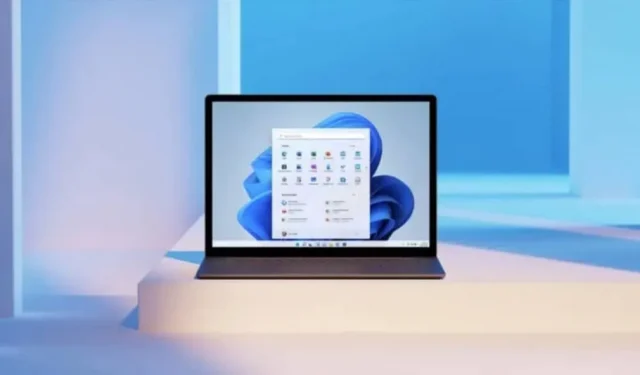
Windows kan fortfarande insistera på att installera uppdateringen. Det finns sätt, inofficiella, att förhindra dessa ibland vilda installationer.
Windows 10 har ett dåligt rykte när det kommer till uppdateringar. Det finns många anekdoter på Internet om att starta om Windows för att installera en uppdatering vid det mest olämpliga tillfället, till exempel när du ska starta en presentation eller arbetar med att slutföra en mycket viktig och brådskande fil. Detta är en av de saker som har förbättrats i Windows 11.
Systemet är nu mer transparent när det gäller att installera uppdateringar, med aviseringar och varningar innan processen startar. Om du väljer att publicera kommer systemet att publicera det. Och även när det är dags kommer installationen att tvingas fram.
Officiellt finns det inget sätt att förhindra automatiska uppdateringar, men det finns lösningar.
Försök att fördröja uppdateringen
Det rekommenderas generellt att du håller din dator uppdaterad. Men om du inte installerar uppdateringen samma dag eller efterföljande dagar är det bäst att skjuta upp det – det är också ett bra sätt att se till att du inte får buggymjukvara.
Windows 11 låter dig fördröja installationen av en uppdatering i upp till fem veckor. För att göra detta, gå till Inställningar > Windows Updates. Där klickar du på rullgardinsmenyn bredvid avsnittet Pausa uppdateringar och väljer från en till fem veckor. Uppdateringar kommer nu att försenas; du kan alltid gå tillbaka till det här fönstret och klicka på Återuppta uppdateringar för att uppdatera din dator manuellt.
Konfigurera din sensoranslutning för att undvika stora uppdateringar
Det här är ett gammalt knep som fortfarande fungerar i Windows 11. Windows har en sensoranslutningsfunktion så att den inte förbrukar för mycket data. När den här funktionen är aktiverad laddas inte uppdateringar ned.
Du kan aktivera den i Inställningar > Nätverk och internet > Wi-Fi. Där väljer du ditt Wi-Fi-nätverk och klickar för att aktivera funktionen Meter Connection.
Inaktivera Windows-uppdateringar via Service Manager
Ett sätt att förhindra Windows-uppdateringar är att stoppa tjänsten som hanterar dem. Det finns ingen dedikerad knapp i inställningarna, men du kan gå till appen Tjänster för att göra det.
Tryck på Windows + R för att öppna en kommandotolk, skriv ”services.msc” och tryck sedan på Retur. Rulla ned och dubbelklicka på alternativet Windows Update.
I avsnittet Starttyp väljer du Disabled. Klicka på OK och starta sedan om datorn.
Använd appen Windows Update Blocker
Att ringa servicechefen varje gång du vill förhindra eller återuppta en uppdatering är irriterande dagligen. Det finns en Windows Update Blocker- applikation som gör detta åt dig tillsammans med ett specialverktyg.
Installera appen, öppna den och växla till funktionen ”Stäng av uppdateringar”. Där klickar du på ”Ansök nu”.


Lämna ett svar